Überblick über das DISH BI Analyse Dashboard
In diesem Artikel geben wir dir einen Überblick über die Funktionen des DISH BI Analytik-Boards, das die ermöglicht dein Unternehmen mehr auf Grundlage von Daten zu führen.
DISH POS
BI Basic: Standardmäßig bietet DISH POS BI Zugriff auf eine Reihe von Einblicke, die in Basisberichten visuell dargestellt werden. Du kannst deinen Umsatz nach Zeit, Standort, Zahlungsmethode und Mitarbeitern klassifizieren.
Schritt-für-Schritt-Anleitung
- Gehe zum Menüpunkt Finanzen
- Und wähle DISH POS BI
- Ein Fenster wird in einem neuen Tab geöffnet und das DISH POS BI Dashboard wird angezeigt
Dashboard
Um zwischen verschiedenen Dashboards zu wechseln, nutze das Menü-Symbol oben links. Anschließend wird eine Liste der verfügbaren Dashboards angezeigt, aus der du das entsprechende Dashboard auswählen kannst.
BI BASIC SALE
Zunächst zeigen wir dir die Funktionen des -Dashboards. Jedes Dashboard hat den gleiche logischen Aufbau.
Dashboard-Optionen
In der oberen rechten Ecke finden wir mehrere Optionen, die wir auf das Dashboard anwenden können. Lass uns sie einmal genauer anschauen.
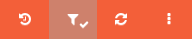
Zurücksetzen
Während des Arbeitens und Konfigurieren des Dashboards kannst du die Ansicht jederzeit mithilfe des entsprechenden Symbols (kreisförmiger Pfeil mit Uhr darin) auf die Standardansicht zurücksetzen.
Filter
Standardmäßig ist das Dashboard auf den aktuellen Monat eingestellt, d. h. es blickt ab heute genau 4 Wochen zurück. Um schnell Daten aus einem bestimmten Datumsbereich, wie einem Quartal oder einer Ferienzeit, anzuzeigen, verwende das Filtersymbol.
- Mithilfe der Suchleiste kannst du nach vordefinierten Zeiträumen filtern
- Oder filter nach einem bestimmten Datum mithilfe der Von-Bis-Funktion
Aktualisieren
Um alle Daten im Dashboard zu aktualisieren, klicken auf das entsprechende Symbol (zwei kreisende Pfeile).
Weitere Optionen
Für weitere Optionen klicke auf die drei Punkte.
- Anschließend kannst du dir die Daten des Dashboards per Mail zusenden lassen, klicke dazu einfach auf Dieses Dashboard senden
- Durch Klicken auf Über werden verschiedene technische Informationen zum DISH POS BI-Tool angezeigt
Kacheln
Die oberste Kachel-Reihe zeigt den Umsatz im Verhältnis zur Zeit, z. B. Umsatz pro Woche, pro Tag, Umsatz pro Stunde
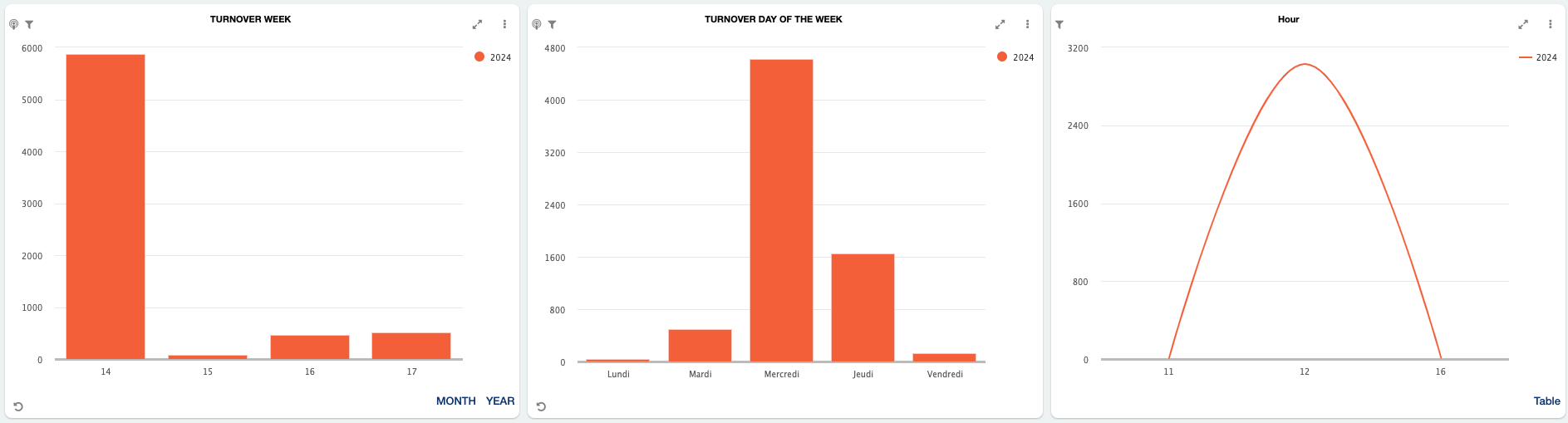
In der zweiten Kachel-Reihe finden wir Informationen zum Umsatz in Abhängigkeit vom Standort. Hier werden alle Filialen und Verkaufsstellen angezeigt.
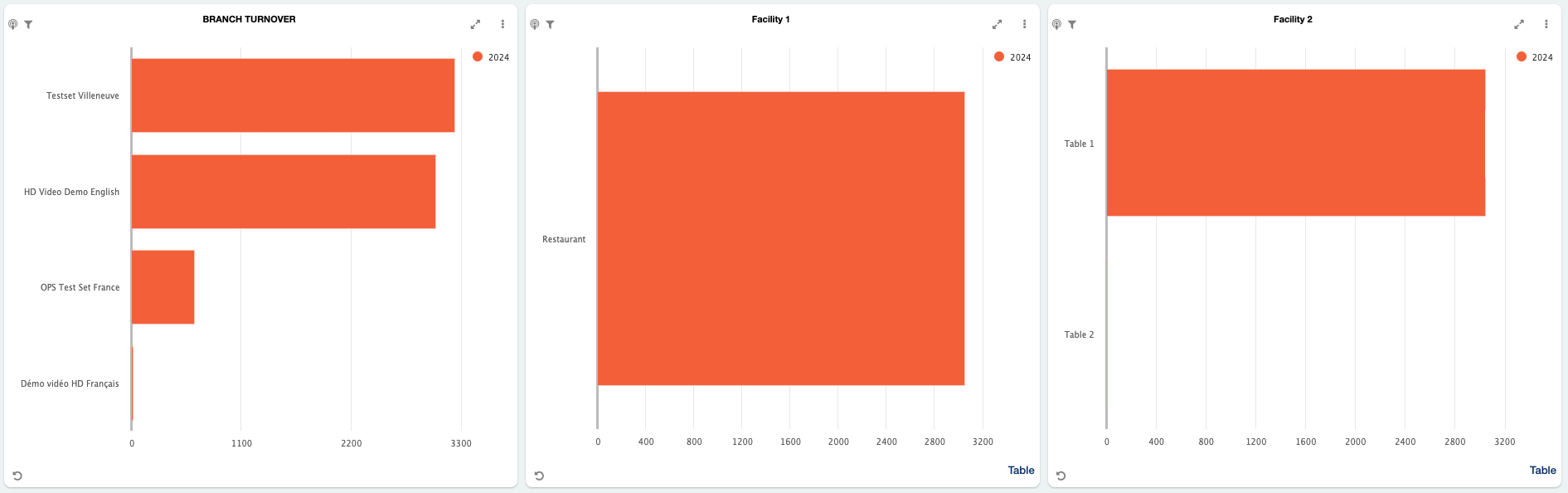
In der dritten Kachel-Reihe geht es um die Produktgruppen. Beispielsweise Einblick in den Umsatz und die Anzahl der verkauften Produkte pro Umsatzgruppe, Produktgruppe und bestimmten Produkten.
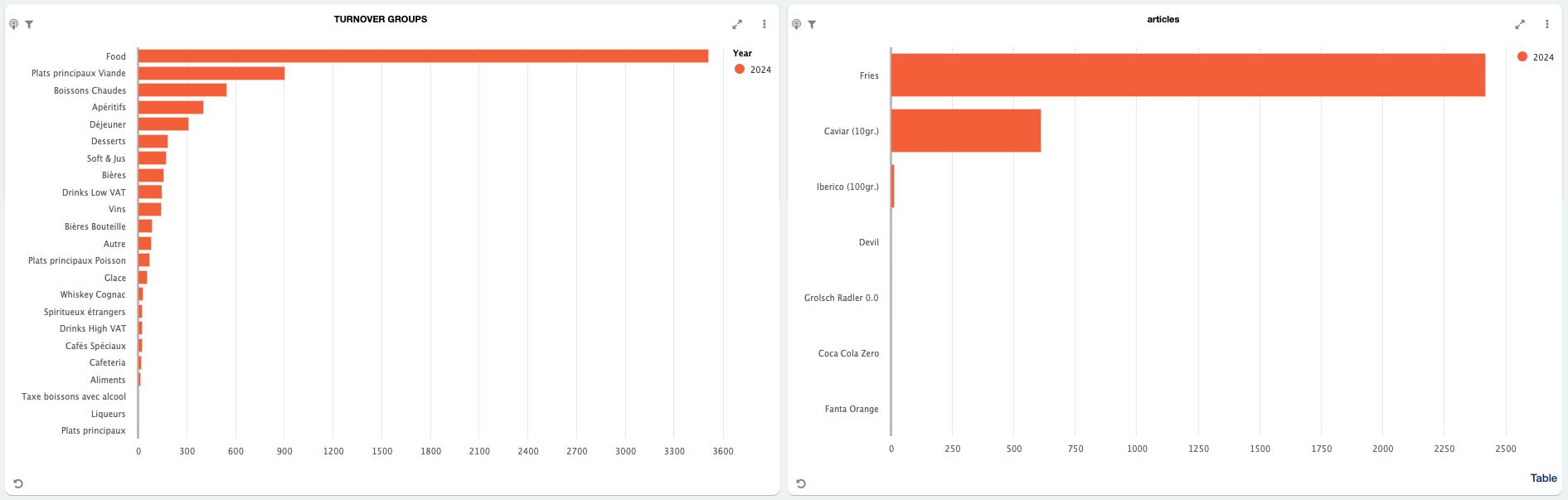
Die letzte Kachel befasst sich mit der Mitarbeiterleistung. Diese Zeile zeigt, wie Mitarbeiter in Bezug auf den Umsatz abschneiden. Du kannst in einer Übersicht sehen, wie viel Umsatz jede Person generiert.
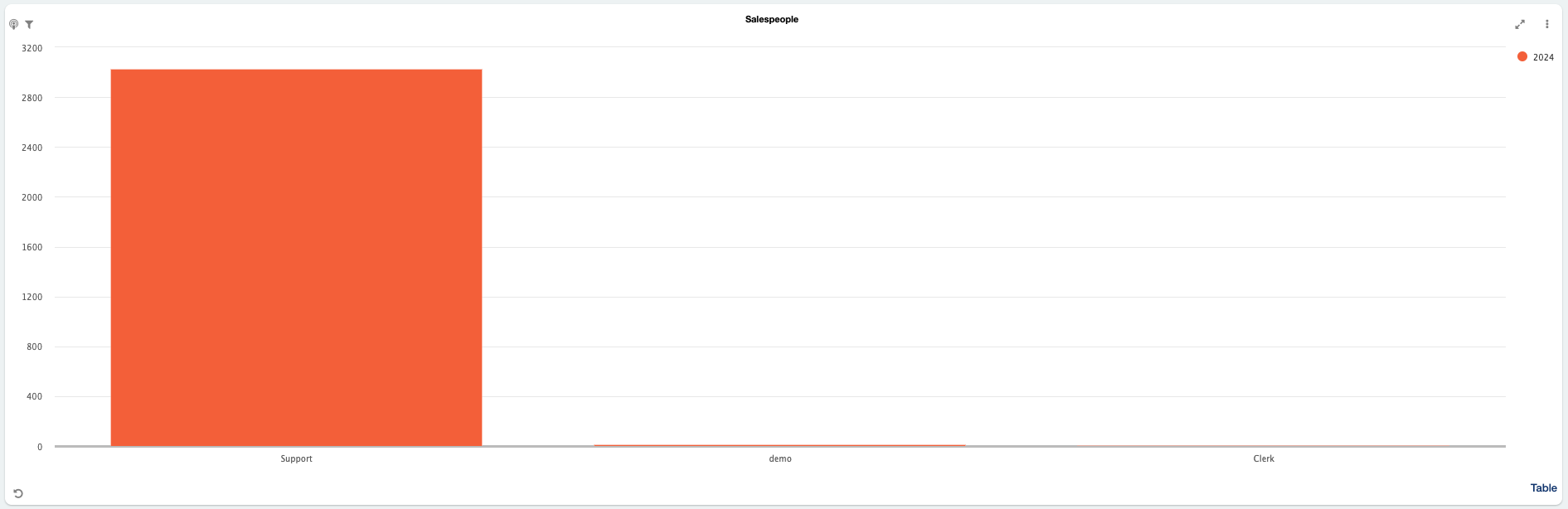
Kachel-Optionen
Ansichten
Bei manchen Kacheln sind optionale Ansichten wählbar. So kann die Kachel für den Wochenumsatz auch für den Monat oder das Jahr angezeigt werden. Wähle dazu einfach die gewünschte Option aus.
Selektive Daten
Durch Auswahl eines einzelnen Datenbalkens einer Kachel werden die Daten des gesamten Dashboards in Abhängigkeit des ausgewählten Datenbalkens an die Informationen der einzelnen Kacheln angepasst. Wenn du beispielsweise mehr Informationen über deinen Umsatz im April wünschst, klicke einfach auf April.
Reset-Symbol
Um angewendete Ansichten einer Kachel zurückzusetzen, verwende das unten links auf der entsprechenden Kachel.
Vollbild
Darüber hinaus kann ein Diagramm einer Kachel immer im Vollbildmodus angezeigt werden. Um ein Diagramm zu erweitern, verwende das Erweiterungspfeilsymbol.
Weitere Optionen
- Klicke auf die drei Punkte in der oberen rechten Ecke der entsprechenden Kachel
- Du kannst die Daten für die Kachel jetzt manuell aktualisieren, indem du auf das Aktualisierungssymbol klickst
- Oder exportiere die Daten als CSV-, PDF- oder Word-Datei, nutzen dazu die entsprechenden Export-Symbole
🎓 PDF zum Herunterladen
Wir wollen dein Feedback
Deine Meinung ist uns wichtig. Hat dir das Tutorial gefallen? War es hilfreich? Bewerte es mit den Emojis unten.